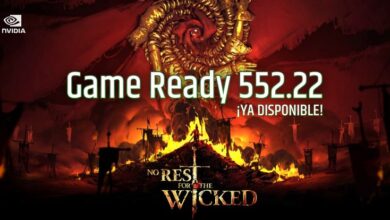Desmontar una tarjeta gráfica es un proceso que para muchos resulta trivial, pero no todos en el hardware tienen por qué saber hacerlo correctamente. En este artículo lo repasaremos muy brevemente y daremos un par de claves para realizar el proceso bien. ¡Vamos allá!
Índice de contenidos
Antes de nada, recuerda que las cosas no salen por la fuerza
Lo primero que debes tener siempre presente es que, si durante el proceso notas que debes hacer mucha fuerza para sacar la gráfica, entonces seguramente estés haciendo algo mal. Durante el artículo verás por qué, y sobre todo aprenderás a no ser excesivamente bruto.
Sacar una gráfica es algo que no debería ofrecer mucha resistencia, sino que más bien debería salir fácilmente si ejecutas los pasos correctamente. Por ello, si te ofuscas y empiezas a tirar con demasiada fuerza, es posible que acabes rompiendo el slot PCIe de la placa sobre el que se monta, algo muy improbable pero no del todo si eres demasiado bruto.
Dicho esto, vamos a ver qué pasos has de realizar para desmontarla.
Pasos a realizar para desmontar una gráfica
 Con nuestro equipo totalmente apagado y preferiblemente la fuente de alimentación desconectada de la red eléctrica, comenzaremos desconectando los cables de la gráfica, tanto el cableado de nuestro monitor o monitores que tendremos en el exterior, como el cableado de alimentación, si es que nuestra gráfica lo tiene. Simplemente tendremos que mirar desde el interior si llega alguna conexión de 6 u 8 pines a la gráfica, como la que te mostramos en la imagen de arriba.
Con nuestro equipo totalmente apagado y preferiblemente la fuente de alimentación desconectada de la red eléctrica, comenzaremos desconectando los cables de la gráfica, tanto el cableado de nuestro monitor o monitores que tendremos en el exterior, como el cableado de alimentación, si es que nuestra gráfica lo tiene. Simplemente tendremos que mirar desde el interior si llega alguna conexión de 6 u 8 pines a la gráfica, como la que te mostramos en la imagen de arriba.
Hecho esto, el siguiente paso será desatornillar los anclajes a los slots PCIe de la caja. Lo que básicamente buscamos es quitar dos tornillos que fijan nuestra tarjeta a la caja, y por favor tened en cuenta que no nos estamos refiriendo a unos tornillos que están en la parte de las conexiones de vídeo, ya que alguna gente se confunde y retira esos. Consulta las imágenes de arriba para que tengas una referencia clara.
 Ten en cuenta que, en muchas cajas, esos tornillos podrían estar ocultos por una chapa metálica, o simplemente su forma de retirarlos es algo más compleja. Básicamente, tendrás que inspeccionar la zona de los slots PCIe, es decir, donde verás un montón de ranuras extraíbles y en cuya parte superior estará la tarjeta gráfica. Te señalamos en la foto de arriba dónde se situarán los tornillos en una caja de ejemplo, para que así te resulte más fácil la identificación.
Ten en cuenta que, en muchas cajas, esos tornillos podrían estar ocultos por una chapa metálica, o simplemente su forma de retirarlos es algo más compleja. Básicamente, tendrás que inspeccionar la zona de los slots PCIe, es decir, donde verás un montón de ranuras extraíbles y en cuya parte superior estará la tarjeta gráfica. Te señalamos en la foto de arriba dónde se situarán los tornillos en una caja de ejemplo, para que así te resulte más fácil la identificación.
Luego de retirar esos tornillos, la tarjeta gráfica debería estar floja, de tal manera que si la intentas mover un poco hacia arriba y hacia abajo no opondrá resistencia, o sin moverla ya verás cómo está bastante más doblada que antes. Eso significará que has quitado los tornillos correctos, y es hora de pasar al siguiente paso.
 Ahora, tendrás que abrir la pestaña del slot PCI Express de tu placa base, que básicamente es la encargada de asegurar la conexión entre gráfica y placa. La localizarás justo en la ranura donde está la gráfica conectada, en su parte derecha. Es posible que no puedas acceder con la mano si tienes un disipador demasiado grande, en cuyo caso no te quedará otra que desmontar el disipador o valerte de una herramienta para llegar a la pestaña.
Ahora, tendrás que abrir la pestaña del slot PCI Express de tu placa base, que básicamente es la encargada de asegurar la conexión entre gráfica y placa. La localizarás justo en la ranura donde está la gráfica conectada, en su parte derecha. Es posible que no puedas acceder con la mano si tienes un disipador demasiado grande, en cuyo caso no te quedará otra que desmontar el disipador o valerte de una herramienta para llegar a la pestaña.
Sea como sea, empújala para abrirla hasta que veas que la tarjeta gráfica empieza a salirse de la ranura PCI Express. En cuanto notes eso, coge la gráfica e intenta retirarla. Debería ser bastante sencillo y oponer muy poca resistencia. Si ves que a la gráfica le cuesta salir, entonces simplemente no has presionado la pestaña del slot PCIe lo suficiente para que se pueda retirar. Presiona más hasta que veas que está paralela a la propia ranura, cuando sea el momento se verá con claridad que no puede salir más.
Montando la nueva gráfica
Ahora es el momento de montar la nueva tarjeta gráfica, o simplemente volver a poner la vieja si estabas haciéndole limpieza o solucionando algún problema. Tan solo deberás realizar los mismos pasos en orden inverso: conectar la nueva gráfica y presionar hasta que la pestaña se cierre sola, atornillarla a la caja, y hacer las conexiones correspondientes.
A este último respecto, es posible que, si no lo has comprobado antes, resulte que tu fuente de alimentación no provee la cantidad de conectores suficiente para la gráfica nueva, en cuyo caso tendrías que cambiar tu fuente. Y es que aunque existan adaptadores en el mercado, estos no suelen ser especialmente fiables, y si tu fuente no tiene los conectores suficientes para la gráfica seguramente sea por un motivo, ya sea que la potencia es insuficiente o porque simplemente no es de calidad decente.
Nuestra recomendación en esos casos es que te dirijas a nuestra guía actualizada de fuentes de alimentación.
Conclusiones sobre cómo desmontar una tarjeta gráfica
En definitiva, desmontar una tarjeta gráfica es un fácil proceso que se resume en desatornillarla de la caja, quitar sus conectores de alimentación (si los tiene) y de imagen y entonces retirarla tras abrir la pestaña situada en la placa base, justo donde se hace la conexión con la gráfica. La clave de todo esto es recordar que, si hay que hacer demasiada fuerza, entonces estaremos haciendo algo mal.
Te recomendamos la lectura de nuestros artículos:
Hasta aquí llega nuestro pequeño tutorial sobre el desmontaje de una tarjeta gráfica. ¡Esperamos que te haya sido de ayuda!